Zapewnij uczestnikom wydarzenia dobrą orientację w terenie, dzięki mapie z zaznaczonymi ważnymi i interesującymi miejscami. Funkcjonalność Mapy jest zbudowana w oparciu o Mapy Google, co umożliwia uczestnikom nawigację GPS do wskazanego punktu.
Chcąc dodać nowe miejsca, należy w pierwszej kolejności utworzyć dla nich kategorię, czyli grupę wskazującą typ, np.: restauracje, atrakcje turystyczne czy parkingi.
W górnym menu wybierz sekcję Twórz, a następnie po lewej stronie wybierz moduł Mapy. W celu dodania nowej kategorii należy kliknąć (+) Dodaj Nową Kategorię i nadać jej nazwę we wszystkich warstwach językowych:
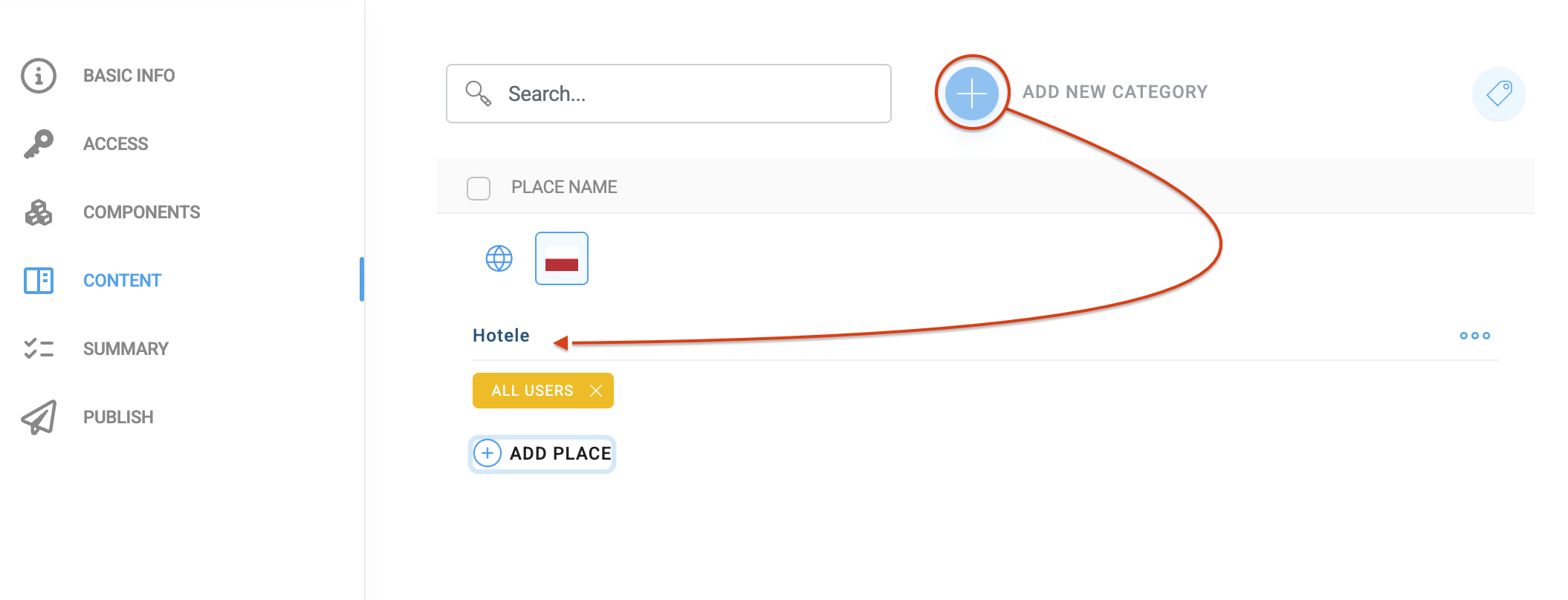
Aby dodać nowe miejsce na mapie, naciśnij przycisk (+) Dodaj Miejsce w wybranej kategorii.
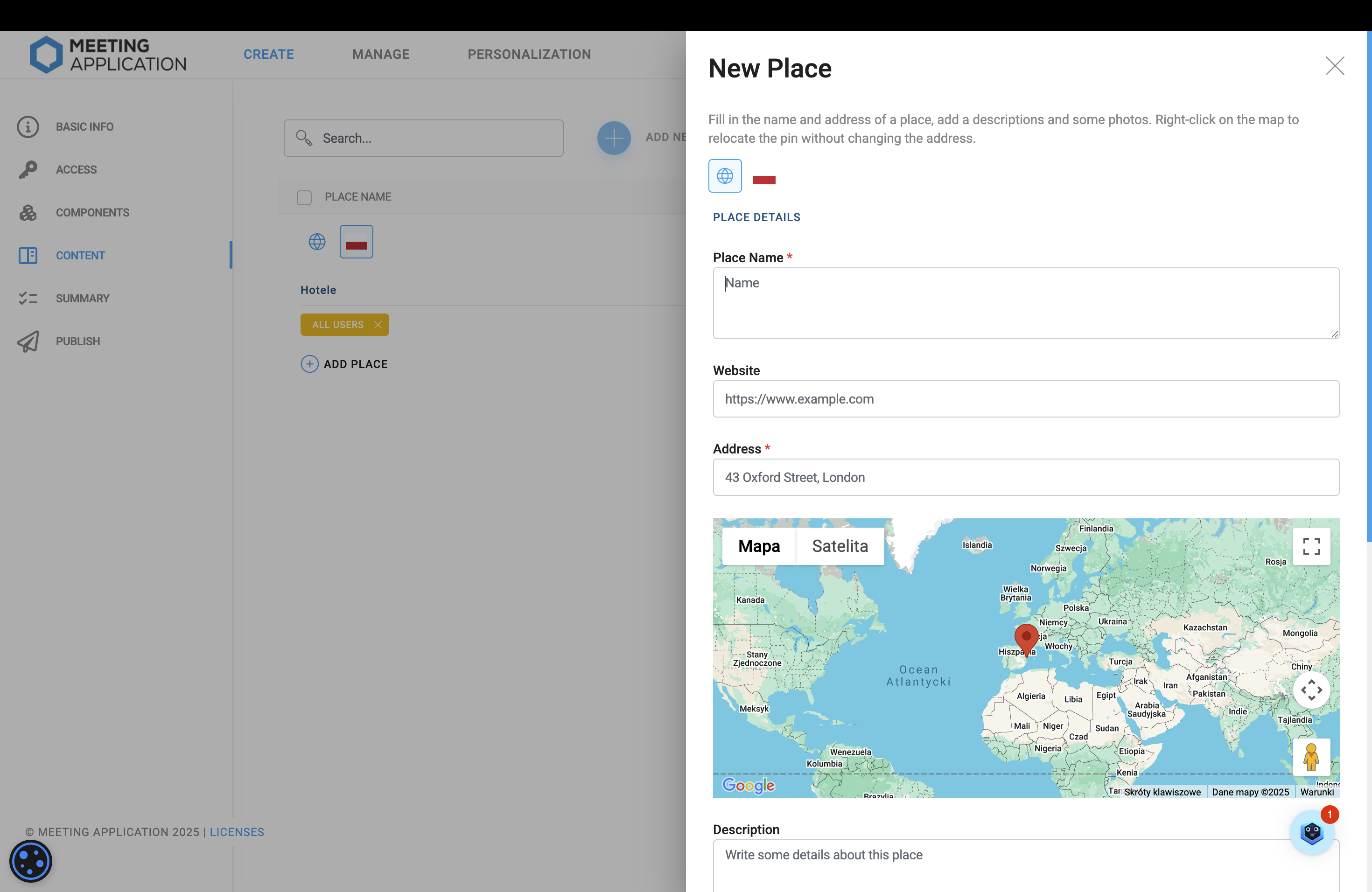
Nazwij pinezkę i przypisz jej Adres. W tym celu możesz wybrać jedną z podpowiedzi, jaka pojawi się poniżej lub wpisać cały adres i wskazać właściwe miejsce ręcznie:
W sytuacji, gdy wybrana zostanie jedna z Googlowskich podpowiedzi pojawiających się pod polem Adres, pinezka zostanie automatycznie przeniesiona w docelowe miejsce
Jeśli wpisując adres nie dostajesz od pola właściwych propozycji, to wpisz zbliżony adres lub bardziej ogólny, np samą nazwę ulicy i miasta. Następnie, za pomocą prawego przycisku myszki umieścić pinezkę w odpowiednim miejscu na mapie. Po ustawieniu pinezki wpisz w pole adresu taką nazwę jaką chcesz.
Jeśli nie wybierzesz żadnego z proponowanych adresów i nie przestawisz pinezki, to miejsce zostanie zapisane z domyślnymi koordynatami (0 długości i 0 szerokości geograficznej):
Do każdego z utworzonych obiektów możesz dodać również adres strony internetowej, opis oraz zdjęcie. Elementy te mają na celu pomóc uczestnikom w odpowiedniej identyfikacji miejsca, a także uzyskać dodatkowe informacje lub ułatwić rezerwację miejsca.
Każda pinezka może wyglądać inaczej na mapie. Wygląd pinezki możesz ustawić za pomocą prostego edytora barw i ikon. Wybierz jedną z dostępnych ikon i ustaw dla niej kolorystykę poszczególnych elementów:
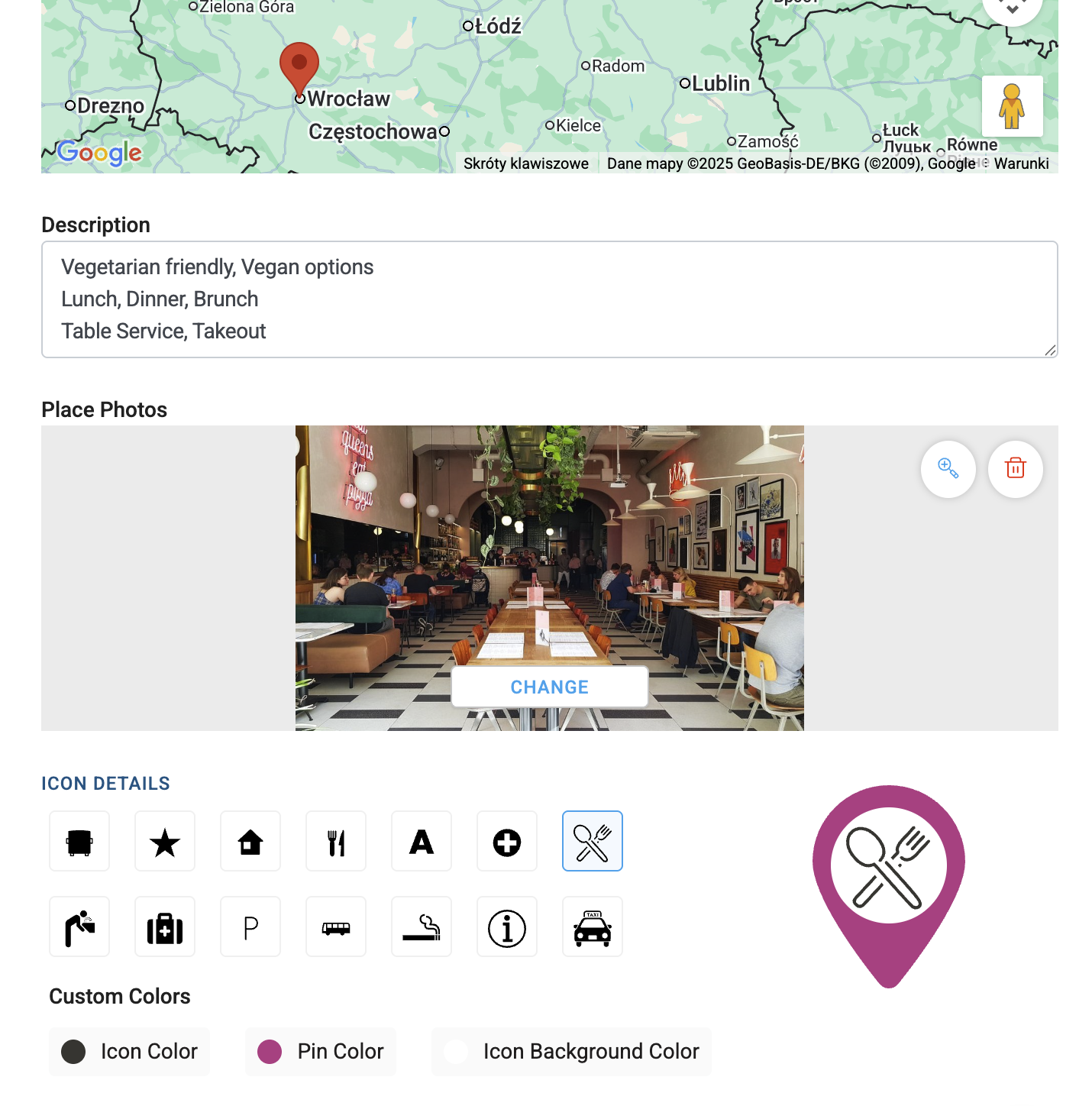
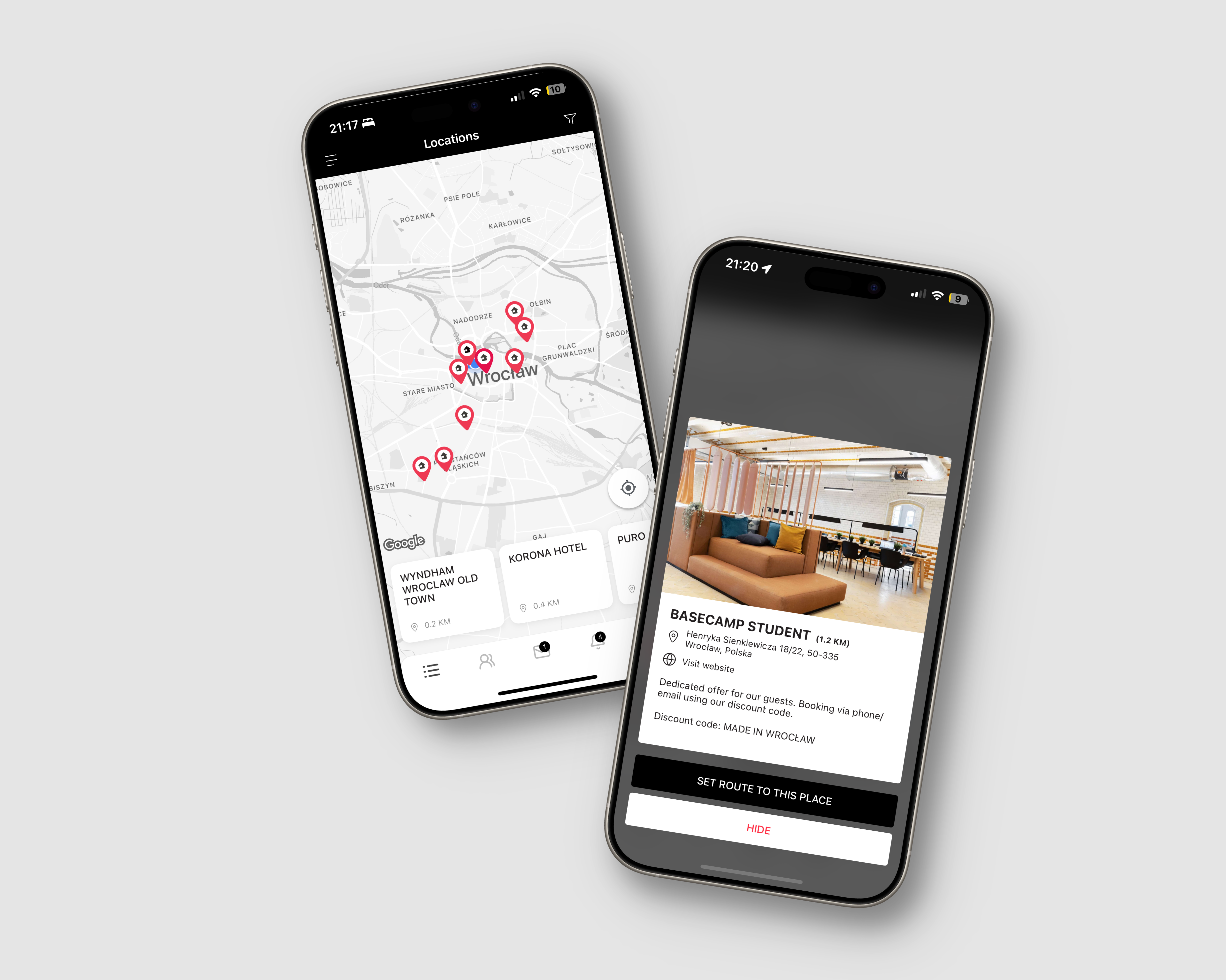
Edycja widoczności w module Venues pozwala na subtelną dystrybucję dedykowanych danych, takich jak parkingi VIP czy miejsce wieczornej imprezy dla zamkniętej listy gości. Możesz ustawić grupę użytkowników dla całego modułu lub dla poszczególnych kategorii w ramach modułu.
W celu stworzenia obiektów z dostępem ograniczonym do wybranej grupy użytkowników, niezbędne jest przygotowanie tagów typu user_group. Dokładną instrukcję, znajdziesz w artykule: Zarządzanie treściami w aplikacji – Tag Database.
Po utworzeniu tagów w sekcji Tag Database, z poziomu Twórz > Zawartość wybierz moduł Venues z menu po prawej stronie. W wyświetlonym oknie przejdź do ustawień modułu, naciskając wielokropek znajdujący się po prawej stronie od nazwy. Następnie wybierz z rozwijanej listy Choose User Group:
Po otwarciu okna z prawej strony ekranu wybierz stworzone wcześniej tagi user_grup, które chcesz przypisać do tego modułu:
W celu zmiany widoczności poszczególnych kategorii, przejdź do edycji przypisanych do niej tagów user_groups. W tym celu, naciśnij wielokropek znajdujący się po prawej stronie od nazwy kategorii, a następnie wybierz z rozwijanej listy Edytuj Grupy Użytkownika, aby zmienić ustawienia dla wybranej kategorii:
Po otwarciu okna z prawej strony ekranu, wybierz stworzone wcześniej tagi user_grup, które chcesz przypisać do wybranej kategorii w obrębie modułu.
UWAGA!
Od tej pory, nowo utworzone kategorie będą automatycznie zawierały wszystkie tagi dodane do modułu. Pamiętaj, aby usunąć tag All users z kategorii przeznaczonej tylko dla określonej grupy użytkowników np. dla grupy VIP:
Udanego wydarzenia z Meeting Application!